- Ако вашата услуга HBO Now не работи, това ръководство трябва да ви предостави точната информация за разрешаване на проблема.
- Първата стъпка към нормалното стартиране на HBO Now е да принудите да затворите приложението и след това да изчистите кеша на браузъра или кеша на приложението на мобилни устройства.
- Не се колебайте да посетите нашия Център за поточно предаване за повече информация по този въпрос.
- За да видите още лесни за следване ръководства, разгледайте нашите Раздел HBO Go Проблеми, или HBO Now издава уеб страница.

Този софтуер ще поддържа драйверите ви работещи, като по този начин ви предпазва от често срещани компютърни грешки и отказ на хардуер. Проверете всичките си драйвери сега в 3 лесни стъпки:
- Изтеглете DriverFix (проверен файл за изтегляне).
- Щракнете Започни сканиране за да намерите всички проблемни драйвери.
- Щракнете Актуализиране на драйвери за да получите нови версии и да избегнете неизправности в системата.
- DriverFix е изтеглен от 0 читатели този месец.
HBO Now and Go предлага един от най-големите каталози на популярни телевизионни предавания и филми в движение. Понякога обаче услугата може да спре да работи. Няколко потребители съобщиха, че HBO Now не работи на устройства с телевизор, Chrome и Roku.
Услугата може да спре да работи поради няколко причини, включително неправилни данни за вход, проблеми с вашата интернет връзка или устройство за стрийминг или проблеми в приложението.
В тази статия изброихме няколко съвета за отстраняване на неизправности, които да ви помогнат да разрешите проблема с HBO Now, който не работи на вашите стрийминг устройства.
Какво да направите, ако HBO Now или HBO Go спре да работи?
1. Принудително затворете приложението
За Android TV
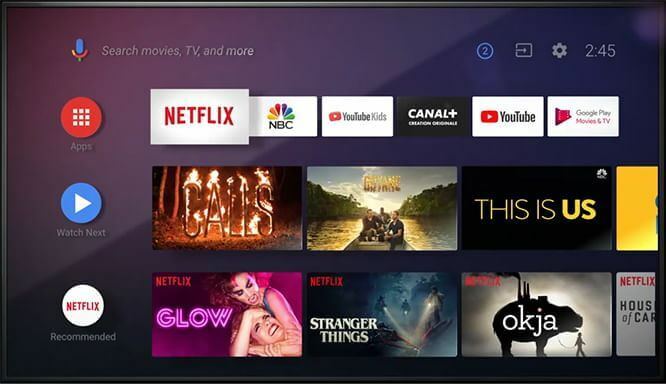
- От началния екран превъртете надолу и отворете Настройки.
- Изберете Приложения.
- Изберете HBO Go приложение от списъка.
- Натисни Принудително спиране, за да затворите приложението.
- Рестартирайте HBO Go приложение и проверете за всякакви подобрения.
За Apple TV

- Натиснете бутона за начало на дистанционното управление два пъти.
- Маркирайте HBO Go приложение и плъзнете нагоре, за да затворите.
- Рестартирайте приложението от началния екран.
За Roku TV

- Натиснете бутона за начало на дистанционното управление на Roku, за да затворите приложението.
- Рестартирайте HBO Go приложение от списъка с канали.
Изчистете кеша на браузъра Chrome
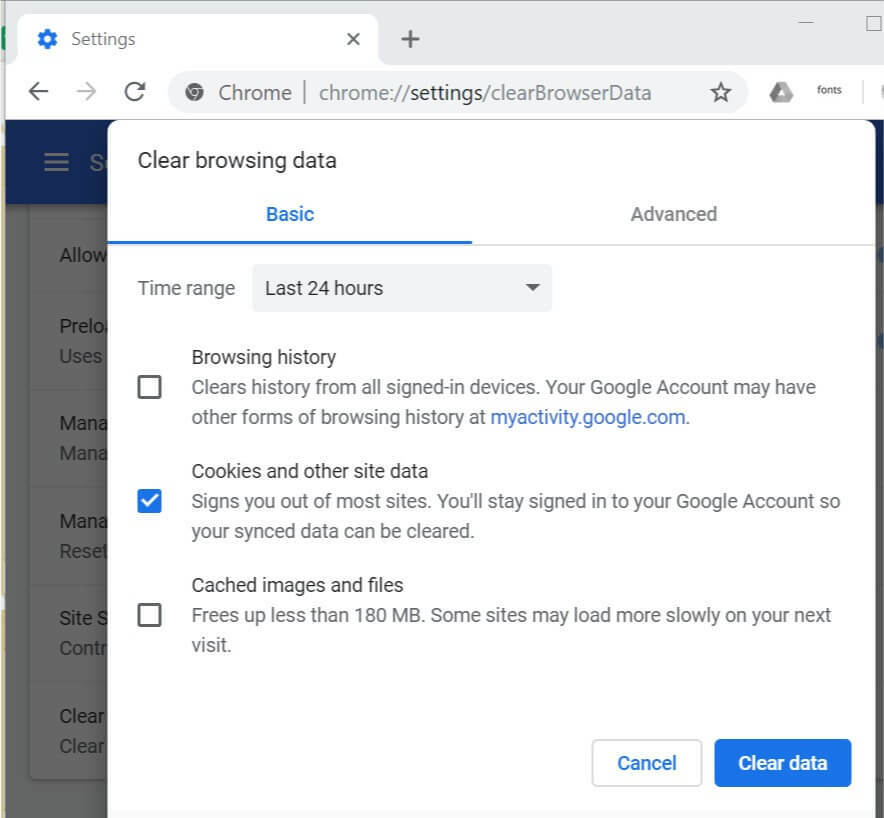
- Щракнете върху иконата на менюто (...) и изберете Настройки.
- Отвори Поверителност и сигурност.
- Кликнете върху Изчистване на данните за сърфирането.
- Отвори Разширено раздел.
- За Времеви интервал, изберете Последни 24 часа.
- Отметнете всички елементи, които искате да изчистите, включително Бисквиткии други данни за сайта.
- Щракнете върху Изчистване на данните бутон.
- Рестартирайте Google Chrome и проверете дали проблемът е разрешен.
Освен това опитайте да осъществите достъп до HBO, като използвате всеки друг уеб браузър. Ако услугата работи добре, когато използвате други браузъри, опитайте да преинсталирате Chrome, за да видите дали това ви помага да разрешите проблема.
7 най-добри VPN за HBO GO за поточно предаване на филмите, които искате
2. Извършете цикъл на захранване

- Изключете телевизора и други устройства за стрийминг като Roku.
- Изключете кабелите, свързани към телевизора и контакта.
- Оставете устройствата изключени за няколко минути.
- Свържете отново необходимите кабели и свържете вашето стрийминг устройство към телевизора.
- Включете устройствата и проверете дали услугата HBO Now работи.
Проверете за проблеми с интернет

- Проверете дали вашата интернет връзка е стабилна. Поточното HBO съдържание изисква бърза и стабилна интернет връзка.
- Можете да използвате трета страна инструмент за тестване на скоростта в интернет за да проверите скоростта на интернет.
- Ако проблемът продължава, изключете модема и WiFi рутера.
- Издърпайте захранващия кабел от контакта.
- След няколко секунди включете модема.
- Опитайте да свържете вашето стрийминг устройство към мрежата и да предавате поточно приложение HBO Go.
3. Преинсталирайте приложението HBO Go
За Android TV
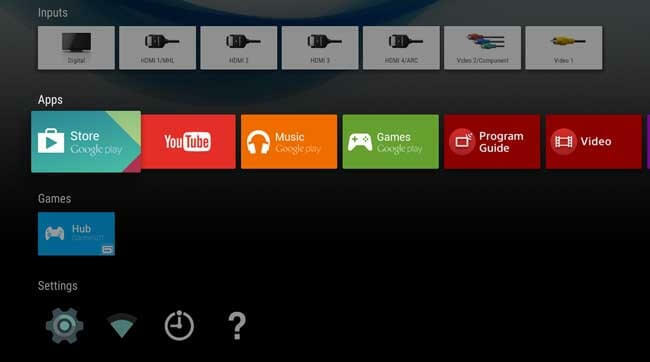
- От началния екран стартирайте Google Play Магазин.
- Щракнете върху иконата на менюто в горния ляв ъгъл и изберете Моите приложения и игри.
- Изберете HBO Go приложение от списъка и изберете Деинсталирайте. Изберете Добре за да потвърдите.
- Върнете се в началния екран на Google Play Store и потърсете приложението HBO Go или HBO Now.
- Изберете Инсталиране и изчакайте инсталацията да завърши.
- Стартирайте приложението и проверете дали грешката е разрешена.
За Roku TV
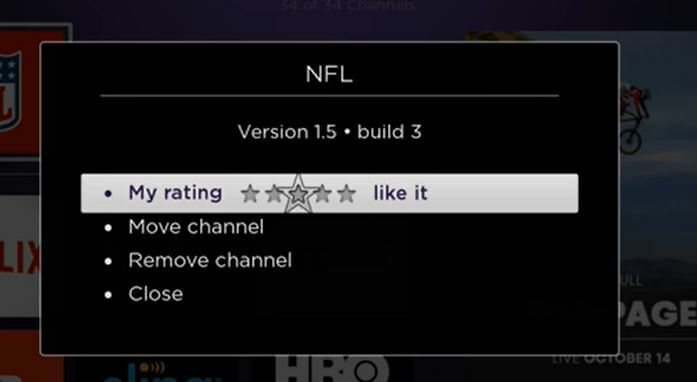
- От началния екран маркирайте HBO Go.
- Натисни Звезда * на дистанционното на телевизора Roku.
- Изберете Премахнете канала и след това изберете Добре за да потвърдите.
- За да преинсталирате, потърсете HBO Go и изберете Добавяне на канал.
Проблемът с HBO Now / Go Not Working може да възникне поради проблеми с интернет, проблеми с приложенията, както и проблеми с устройството. Следвайте стъпките, предвидени в статията, една по една, за да разрешите проблема.
Ако имате някакви съвети, които са ви помогнали да разрешите проблема, оставете го в коментарите по-долу.
често задавани въпроси
HBO Now може да спре да работи, ако услугата изпитва смущения поради нестабилна интернет връзка или стрийминг устройство. Опитайте да рестартирате телевизора или уеб браузъра си, за да разрешите проблема. Ако не, преинсталирането на приложението трябва да реши повечето проблеми с приложението.
Ако имате проблеми с буферирането, това обикновено е признак за недостатъчна скорост на изтегляне от вашата широколентова връзка. Проверете скоростта на интернет, за да се уверите, че имате достатъчно скорост за изтегляне, за да предавате HBO Now.
Най-честата причина, поради която услугата ви HBO Go отнема твърде много време, е бавната скорост на интернет. В случай, че използвате WiFi, можете да преместите устройството си по-близо до рутера / модема. Препоръчително е да използвате Ethernet кабелна интернет връзка, за да избегнете проблеми с поточното предаване.


